自定义 Azure Boards 以支持 SAFe® 做法
Azure DevOps Services | Azure DevOps Server 2022 - Azure DevOps Server 2019
自定义流程的主要原因是支持进度跟踪和监视、报告关键指标以及满足特定业务需求。 本文介绍一些可以实现的流程自定义,并说明为何要采用它们来补充 Scaled Agile Framework (SAFe®) 做法。 其中大多数自定义项都是可选的。
了解 Azure Boards 如何通过以下操作支持 SAFe® 做法:
- 自定义工作项类型或添加自定义工作项类型
- 添加自定义字段或自定义现有字段
- 自定义工作流
- 向工作项类型添加自定义规则
- 添加自定义控件或自定义扩展
- 自定义积压工作 (backlog) 或添加自定义项目组合积压工作
注意
本文是适用于 Azure Boards 和 Azure DevOps Services 的一系列 Scaled Agile Framework® 教程中的其中一个。 大多数指南同时适用于云版本和本地版本。 但是,某些功能和过程特定于云版本或最新版本的 Azure DevOps Server。
关于自定义和继承的流程
Azure Boards 提供图形用户界面来支持项目的自定义。 此功能称为继承的流程。 对继承的流程进行自定义时,将自动更新使用该流程的所有项目。
有关可以对继承的流程进行的所有自定义的概述,请参阅关于流程自定义和继承的流程。
自定义工作项类型
每个工作项类型定义捕获和存储信息的字段。 可以通过以下方式自定义现有工作项类型,以支持特定的 SAFe® 跟踪要求。
- 添加自定义字段以支持跟踪预算成本、价值流或以客户为中心的信息
- 自定义现有字段,例如修改选择列表或更改字段标签
- 添加自定义规则,使选择字段为必填,或指定要在选择条件下执行的操作
- 更改工作流,以反映团队的看板工作流程
- 添加自定义控件或扩展以支持计算字段等自定义函数
有关自定义工作项类型的详细信息,请参阅添加和管理工作项类型。
添加自定义字段
可以添加自定义字段,以支持跟踪现有字段集未满足的数据要求。 要考虑添加到一个或多个工作项类型的一些字段包括下表中列出的那些项。
字段名称
工作项类型
备注
预算成本
功能,长篇故事
用于捕获估计成本。 可以使用汇总来捕获长篇故事功能的总估计成本。
类别或组
功能、长篇故事、用户情景
用于指定选择列表以指示工作项已编录为以下 SAFe® 类别之一:功能、能力、启用程序或解决方案。
里程碑
功能、长篇故事、用户情景
用于指定故事、功能或长篇故事应满足的事件里程碑选择列表。
价值流
功能、长篇故事、用户情景
用于指定选择列表,以支持要与工作关联的价值流的分类。
有关详细信息,请参阅将自定义字段添加到工作项类型。
字段与标记用法
可以使用字段或标记捕获价值流。 标记代表了一种更加非正式的临时工作分类方法。 特定字段(尤其是具有预设项的字段)更为正式。 在确定要使用标记和字段的方式时,请考虑以下语句:
- 可以通过自定义规则使字段成为必填字段,但是,不能要求将标记添加到工作项中
- 可以基于自定义字段创建查询图表,但是,不能指定要在查询图表中使用的标记
- 可以根据字段或标记筛选积压工作 (backlog)、面板和查询
- 创建标记的数量可以迅速增加,因为任何人都可以添加新标记,只要他们拥有正确的权限
自定义现有字段
自定义现有字段以支持以下一个或多个操作:
- 重新标记字段名称
- 更改字段的显示位置或将其从窗体中删除
- 添加或更改选择列表(下拉菜单)。 例如,“值区域”提供两个选项:“业务”和“体系结构”。 可以添加到此值选择列表中
- 更改对字段进行的默认赋值
- 将字段设为必填项
- 将规则添加到字段,如下一部分所述
有关现有字段的索引,请参阅工作项字段索引。 有关自定义字段的详细信息,请参阅添加和管理继承流程的字段。
向字段添加规则
字段规则为许多业务用例提供支持。 规则指定要基于所选条件执行的操作。 例如,可以根据分配给另一个字段的值使字段成为必填字段。 可以向字段添加多个规则。
下图显示了可从中选择的支持条件和操作。
| 支持的条件 | 支持的操作 |
|---|---|
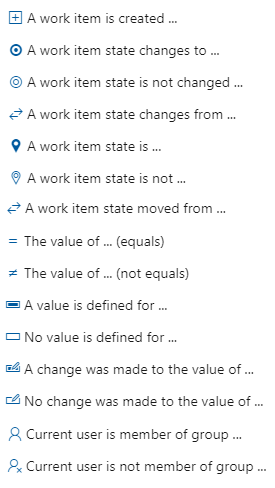 |
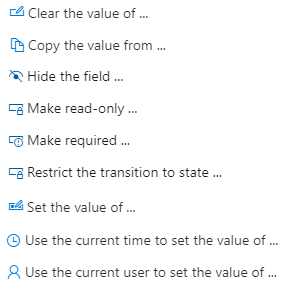 |
| 支持的条件 | 支持的操作 |
|---|---|
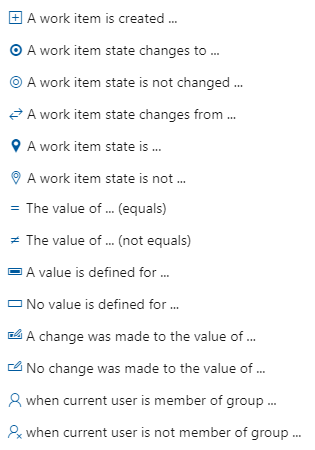 |
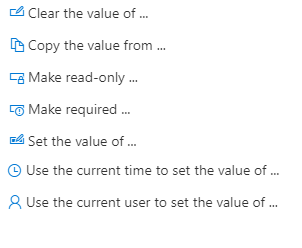 |
| 支持的条件 | 支持的操作 |
|---|---|
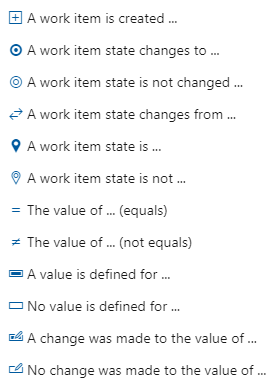 |
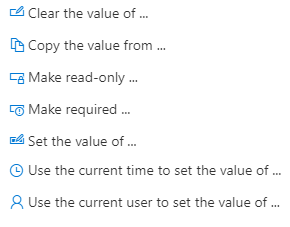 |
有关设置字段规则的详细信息,请参阅将规则添加到工作项类型(继承的流程)。
自定义工作流
你可能想要自定义用户情景、功能和长篇故事的工作流,使其与工作流程匹配。 通过尽早自定义工作流,可以最大程度地减少看板面板配置团队必须执行的操作。
敏捷流程的默认工作流包括“新建”、“活动”、“已解决”和“已关闭”状态。 虽然每个团队都可以将工作流列添加到其看板面板,但你可能希望自定义工作流以跟踪这些列。 这样,所有团队的看板面板都设置为使用相同的工作流状态。
例如,可以添加和重命名工作流状态,以匹配下图中所示的看板列:积压工作、分析、开发、测试和完成。
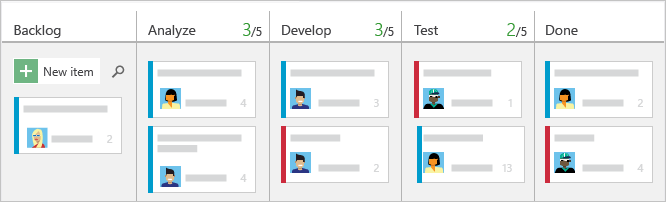
与团队讨论哪些工作流状态最能支持其敏捷做法。 有关详细信息,请参阅以下文章:
自定义控件
使用自定义控件,可以向工作项窗体添加丰富的功能。 自定义控件是已添加到 Azure DevOps 市场扩展中的扩展。
可以从市场添加控件或创建自己的控件。
WorkBoard OKR 集成可帮助组织在整个业务中协调、本地化和衡量目标和关键结果 (OKR)。 通过此集成,团队可以从 Azure DevOps 中查看和更新其 OKR。
添加自定义工作项类型
“用户情景”、“功能”和“长篇故事”工作项类型旨在支持产品规划和跟踪。 但是,其他工作项类型有助于支持 SAFe® 组织以客户为中心的重心。 具体而言,你可能想要添加工作项来捕获客户反馈、客户请求等。
定义新的工作项类型时,请仔细考虑以下各项:
- 要捕获、跟踪和报告的信息
- 如何捕获工作
- 支持跟踪工作的工作流
但是,为了简单起见,最好尽量减少自定义项的数量。 因此,如果可以使用现有工作项类型,则可以考虑根据需要添加自定义字段来跟踪特定信息。
自定义积压工作
每个团队的积压工作 (backlog) 和面板旨在支持特定的工作项类型。 对于敏捷流程,使用以下工作项类型。
- 敏捷发布团队:用户情景和 bug(可选)
- 计划团队:功能
- 项目组合团队:长篇故事
但是,可以在这些积压工作 (backlog) 中包括更多工作项类型(现有工作项类型或自定义工作项类型)。 每个团队都可以订阅他们需要跟踪的积压工作 (backlog) 集。
还可以添加最多三个项目组合积压工作,如下图所示。 项目组合积压工作为分层设计。

提示
你可能想要添加一个解决方案(能力)积压工作 (backlog),它显示为计划(功能)积压工作 (backlog) 的父级。 无法通过“积压工作 (backlog) 级别”页实现此 SAFe 配置。 作为不太理想的解决方法,可以禁用继承的长篇故事工作项类型,并将其重新创建为自定义工作项类型。 有关详细信息,请参阅自定义流程积压工作 (backlog) 和面板。
有关详细信息,请参阅自定义积压工作或面板(继承的流程)。
添加更多功能
添加以下市场扩展以访问支持 SAFe 的许多丰富功能。
注意
在自定义项目之前,建议阅读配置和自定义 Azure Boards。 本文提供有关管理多个团队的项目和支持各种业务目标的详细信息。
后续步骤
相关文章
反馈
即将发布:在整个 2024 年,我们将逐步淘汰作为内容反馈机制的“GitHub 问题”,并将其取代为新的反馈系统。 有关详细信息,请参阅:https://aka.ms/ContentUserFeedback。
提交和查看相关反馈